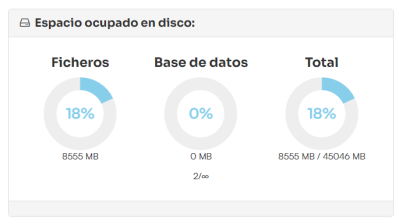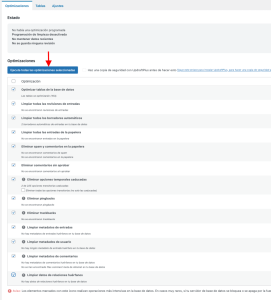Hola buenas,
He recibido un mensaje desde webempresa comentándome que han detectado una tabla de base de datos de gran tamaño. "Concretamente los datos se encuentran en la base de datos mayamallorca_wp23 y tabla wprm_options".
"Existen muchos registros con la identificación rocket_rucss_warmup_resource*"
He estado revisando y en la configuración del apartado Optimizar archivos de WP Rocket tengo activo solo: Optimizar la entrega del CSS, Removed unused CSS y Minificar archivos javascript... ¿Estaría bien todo así?.
La página web de todas maneras pesa mucho, ¿Puede ser porque en el apartado de Base de Datos indica que hay: 601 revisiones de la base de datos, 2 borradores automáticos, 33 entradas descartadas, 2 datos transitorios expirados, 582 datos transitorios y 20 tablas para optimizar?. ¿Puedo limpiarlo todo y ver si la capacidad se reduce considerablemente?,
En el espacio de disco en Mi hosting veo que en el apartado de Bases de datos indica: 25,15GB...
¡Muchas gracias por vuestra ayuda!
Contenido solo visible a usuarios registrados
Que tal Carolina,
Paso a responder tus consultas
He estado revisando y en la configuración del apartado Optimizar archivos de WP Rocket tengo activo solo: Optimizar la entrega del CSS, Removed unused CSS y Minificar archivos javascript... ¿Estaría bien todo así?.
Por lo general es la configuración por defecto, estos archivos generados cada vez que se purga la cache de tu sitio web; sin embargo, no deberían ser lo abarquen una gran cantidad de espacio de tu disco en el servidor
La página web de todas maneras pesa mucho, ¿Puede ser porque en el apartado de Base de Datos indica que hay: 601 revisiones de la base de datos, 2 borradores automáticos, 33 entradas descartadas, 2 datos transitorios expirados, 582 datos transitorios y 20 tablas para optimizar?. ¿Puedo limpiarlo todo y ver si la capacidad se reduce considerablemente?,
Sin duda los elementos que mencionas pueden ser limpiados y asi optimizar la base de datos como liberar espacio en disco, para ellos puedo sugerir utilizar un complemento como WP optimize https://www.webempresa.com/blog/tutorial-wp-optimize.html
En el espacio de disco en Mi hosting veo que en el apartado de Bases de datos indica: 25,15GB...
Desde el asistente virtual stephan puedo ver que ahora es que tienes espacio disponible en tu disco en servidor
De resto si no tienes un problema aparente en tu sitio web, con optimizar la base de datos deberia de bastar
Saludos!
@bruno-vichetti Hola Bruno,
Muchas gracias por tu mensaje, voy a borrarlo ahora. ¿Me recomiendas realizarlo con WP Optimize en vez de por ejemplo con WP Rocket - sección de "Base de datos": (Limpieza de Entradas, Limpieza de Transients, Limpieza de las tablas de la Base de Datos)?,
¡Muchas gracias!
Que tal Carolina,
Puedes realizar esta gestión desde WP Rocket si lo tienes, la sugerencia de usar WP Optimize viene en caso de que no contarás con este otro plugin que es premium
Wp Rocket bien tiene su apartado que te permite hacer estas gestiones a la base de datos https://wp-rocket.me/blog/make-wordpress-database-clean-whistle/#wp-rocket
Echale un vistazo al enlace de la documentación y realiza tu limpieza
Nos comentas, Saludos!
@bruno-vichetti Hola Bruno,
Muchas gracias, ya he realizado la limpieza. Me seguían saliendo después de realizar la limpieza como 3 tablas a optimizar y 60 transients y volví a realizar la limpieza.
De momento no veo en Wepanel en Espacio de disco como que haya bajado la "base de datos", ¿tarda a lo mejor en actualizarse?,
Quedo a la espera de tu respuesta,
¡Muchas gracias!
Hola Carolina.
En el espacio de disco en Mi hosting veo que en el apartado de Bases de datos indica: 25,15GB...
Eso es el total de las dos bases de datos que tienes creadas.
.- Accede a Bases de datos -> Gestión de bases de datos y veras las bases de datos que tienes creadas y el peso de cada una.
Me parece una barbaridad 25GB en la base de datos y por lo que veo es todo en la tabla _options
La tabla _options básicamente almacena todas las opciones de ajustes tanto de WordPress como de la plantilla y plugins
-
Configuraciones generales del sitio: Esto puede incluir cosas como la URL del sitio, el título del sitio, la descripción del sitio, el formato de fecha y hora, entre otros.
-
Configuraciones de plugins y temas: Muchos plugins y temas de WordPress utilizan la tabla
wp_optionspara almacenar configuraciones personalizadas. Estas configuraciones pueden variar desde ajustes de apariencia hasta configuraciones avanzadas de funcionalidades específicas del plugin o tema. -
Configuraciones de caché: Algunos plugins de caché utilizan la tabla
wp_optionspara almacenar datos relacionados con la caché del sitio, como reglas de reescritura, claves de caché y configuraciones de almacenamiento en caché. -
Opciones de seguridad: Algunas opciones relacionadas con la seguridad del sitio, como claves de autenticación y configuraciones de seguridad de plugins, pueden almacenarse en la tabla
wp_options.
En resumen, la tabla wp_options es fundamental para el funcionamiento de un sitio de WordPress, ya que almacena una variedad de configuraciones y opciones que afectan tanto la apariencia como el funcionamiento del sitio.
¿ porque se hace tan grande ? bueno si empezamos a instalar plugin para hacer pruebas y desinstalamos, instalamos plantilla y las desinstalamos..... estos siguen dejando rastros que se almacenan en la base de datos.
.- Instala el siguiente plugin
-> https://wordpress.org/plugins/wp-optimize/
Una vez instalado:
.- Accede a wpOptimize -> Bases de datos
.- Selecciona todas las opciones y pulsa en ejecutar:
Revisa si con eso mejora
Un Saludo
@pepesoler Hola Pepe,
Muchísimas gracias por toda la explicación, he instalado WP Optimize y ha funcionado :).
Muchas gracias por tu ayuda, ahora por lo que veo la web ha pasado a pesar 8GB, se han reducido los 25GB de la base de datos.
Para que no vuelva a ocurrir, ¿debería de activar algún tipo de limpieza automática o ir limpiando con WP Optimize cada cierto tiempo?,
Un saludo,
Que tal Carolina,
Me alegra saber que WP Optimize te ha funcionado, es por ello que suele ser una de las herramientas que recomendamos cuando es necesario limpiar la base de datos de nuestros sitios en WordPress
Para que no vuelva a ocurrir, ¿debería de activar algún tipo de limpieza automática o ir limpiando con WP Optimize cada cierto tiempo?,
Puedes plantarte un cronograma en el cual evalúes la limpieza periódica al cabo de un periodo de tiempo concreto, por ejemplo cada 3 meses
Lo ideal es hacer esta acción de forma manual ya que previamente se recomienda siempre tener un respaldo del sitio web o al menos la base de datos en caso de que algo pueda salir mal
Nos comentas si podemos dar por resuelta la consulta
Saludos!
Hola Carolina.
Nada, gracias a ti
Cualquier consulta que tengas no dudes en comunicarlo.
Un saludo